Oglas
Za začetek delovnega dne pogosto odprete določene programe, datoteke in mape, če želite zagnati Chrome, časovnik Pomodoro, Irfanview in Microsoft Word. Ali ne bi bilo lažje storiti le z enim klikom?
Če se vaši programi in datoteke pogosto spreminjajo, si lahko pogledate kakšno aplikacijo MadAppLauncher do dodelite vroče tipke različnim programom Zagon programov, datotek in map hitrejši z MadAppLauncher [Windows]Večina zaganjalnikov aplikacij deluje na enak način - odprite zaganjalnik, vnesite ime aplikacije in pritisnite Enter, če želite začeti element. Na voljo je veliko izstrelkov, ki uporabljajo to metodo. Ampak če... Preberi več . Hitro je, vendar si boste morali zapomniti vse te bližnjice na tipkovnici, da ne omenjam, da boste potrebovali več časa.
Za zagon programov v paketu imate veliko drugih možnosti.
Ustvarite svojo lastno bližnjico za zagon programov v paketu
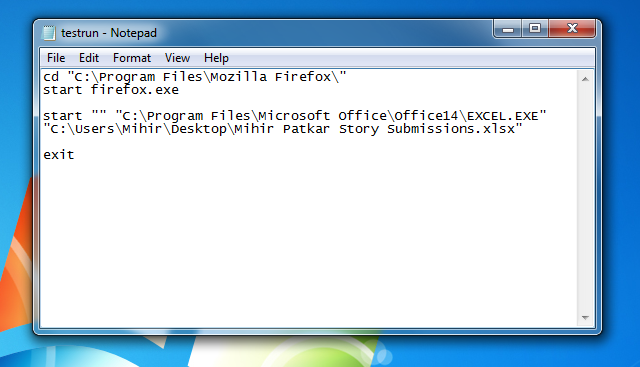
Za zagon več programske opreme z enim klikom ne potrebujete vedno programov drugih proizvajalcev. Vse, kar dejansko potrebujete, je skromen, vgrajen Windows Notepad. Lahko bi tudi
uporabite močan NotePad ++ 3 priročne vgrajene beležnice ++ funkcije za začetnike [Windows]Letošnje poletje sem za svoj staž že precej uporabljal Notepad ++, tako da lahko vidim, zakaj ga skoraj vsi razvijalci in programerji, ki jih poznam, dejansko raje, da ne omenjam tisoče oboževalcev Notepad ++, ki ... Preberi več , vendar Notepad opravi delo v redu.Na primer, recimo, da želite v MS Excel zagnati Chrome in preglednico z imenom Računi.
Zaženite novo datoteko Beležnice in vnesite to:
@echo off
cd "C: \ programske datoteke \ Google \ Chrome \ aplikacija \"
zaženite chrome.exe
začetek - "C: \ Programske datoteke \ Microsoft Office \ Office14 \ EXCEL.EXE" "C: \ Uporabniki \ Domov \ Desktop \ Invoices.xlsx"
izhod
Vse, kar morate storiti, je, da to beležnico shranite kot "start.bat" (ne .txt) in dobro je, da začnete. Je veliko bolj preprosto, kot se sliši. Vedeti boste morali, kako najti ciljno lokacijo katerega koli programa ali mape in lahko celo dodate ikono po meri. Za podrobnosti glejte naš vodnik po korakih za ustvarjanje zaganjalnika paketov v sistemu Windows Zaženite več programov iz ene same bližnjice z uporabo paketne datotekeAli vedno zaženete določen nabor aplikacij? Kaj pa, če bi jih lahko zagnali z enim klikom? Za nastavitev potrebujete le minuto in prihranite vam toliko časa! Preberi več .
Če ga želite začeti s tipkovnico, ga seznanite z AutoHotKey ali druge podobne HotKeyP narediti> narediti vroče tipke po meri za karkoli.
Če želite ubiti katerega koli programa v isti datoteki BAT, kot je Firefox, je ukaz:
taskkill / im firefox.exe
Uporabite skočne sezname in predogled s 7APL
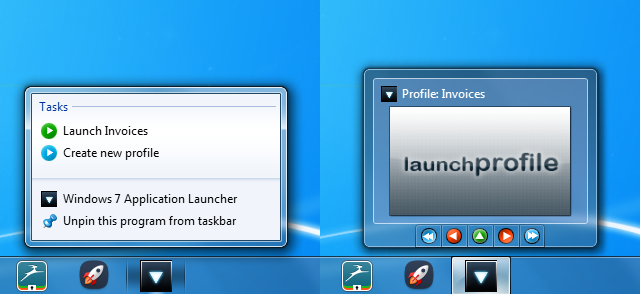
Če vas ne bo motilo ustvariti svojo datoteko beležnic, bo 7APL težko dvignil namesto vas. Kot bonus vključuje nekaj čednih funkcij, kot so hitri zagoni in pametna uporaba seznamov skokov, kar pomeni več kot samo pripenjanje najljubših map za hitro zagon 3 enostavni načini za izboljšanje raziskovalca Windows 7Windows Explorer je aplikacija za upravljanje datotek, ki upravlja z namizjem in opravilno vrstico Windows in omogoča dostop do datotek. Brez lepega grafičnega vmesnika bi bilo upravljanje računalnika veliko bolj zapleteno. To je ... Preberi več .
7APL je prenosna aplikacija, kar vam olajša življenje in prihrani vire Kako lahko prenosne aplikacije olajšajo vaše življenje in prihranite vireČe pogosto preklapljate računalnike in imate na voljo prostor za shranjevanje v oblaku ali pogone USB, je naslednja ideja: oddajte svoje programe v oddajo. Preberi več . Ustvarite nov profil in dodajte programe ali datoteke z brskanjem po njihovi ikoni. Nastavite bližnjico za profil (z modifikatorji, kot so Ctrl, Alt in Shift) in shranite spremembe. Nekatere programe lahko dodate tudi kot izjeme k katerim od teh pravil.
Če se izvaja 7APL, se lahko s kazalcem miške pomaknete nad njeno ikono v opravilni vrstici in interakcijo s predogledom sličic za zagon profila ali brskanje med možnostmi. Za razliko od večine lansirnih serij 7APL ni treba odpreti, da bi ga začeli uporabljati. Z desno miškino tipko kliknite ikono in na seznamu skokov boste videli vse svoje profile. Kliknite za izvršitev!
Splat Zažene programe, ubija programe, zakasni zagon
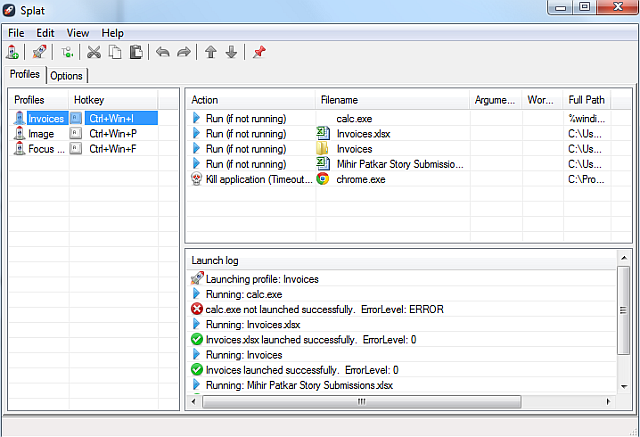
Od vseh lansirnih serij je Splat najmočnejše orodje. V sistemski vrstici ga boste morali izvajati, toda prilagodljiva prilagoditev, ki jo ponuja, je vredna tega.
Ko ustvarite nov profil, lahko začnete dodajati, kaj storiti s programi, ko se profil izvaja. Za kateri koli program, datoteko ali mapo lahko izberete:
- Zaženi (če se ne izvaja)
- Teči (tudi če teče)
- Zaprite aplikacijo
- Kill Application
- Start / Stop Service
- Počakajte / odložite
Prve štiri so samoumevne. Zapiranje aplikacije je odlična ideja upravljanje uspešnosti računalnika 8 načinov za sprostitev RAM-a v računalniku z operacijskim sistemom WindowsTa članek razloži, kako sprostite RAM v računalniku z operacijskim sistemom Windows. Naše vodilo prikazuje, kako optimizirati porabo pomnilnika in še več. Preberi več , da ne omenjam osredotočanja na nalogo, s katero se odpravlja odvračanje pozornosti.
Ustavljanje nebistvenih Windows storitev je lahko dober način za pospešitev sistema Windows Pospešitev sistema Windows 7: vse, kar morate vedeti Preberi več . Prosim, vedite, kaj storiti storitev, preden se odločite, da jo ustavite.
Možnost Wait / Delay se lahko uporablja v rednih časovnih intervalih ali pa jih naloži obremenitev vašega CPU-ja, pri čemer počakate, da je ta pod določenim odstotkom, preden zaženete program.
Ponovno lahko tipke dodelite poljubnemu profilu in tukaj lahko uporabite veliko več modifikatorjev in tipk kot v 7APL.
Kaj še želite narediti v enem kliku?
Programi in datoteke so zdaj poskrbljeni, a katera druga dejanja želite izvesti s pomočjo bližnjice ali z enim klikom?
Slikovni krediti: S prstom Via Shutterstock
Mihir Patkar piše o tehnologiji in produktivnosti, ko ga ne čaka ponovni tek.


